инструкция как это сделать и закрыть
Создать группу в Инстаграме просто, если знать настройки для бизнес-страниц и иметь базовые знания в продвижении. Группа может быть общедоступной или закрытой, в зависимости от желания владельца.
Как создать закрытую группу в Инстаграме
Закрытая группа в Инстаграме – это личная страница, с определенными настройками конфиденциальности. Особенность лишь в типе размещаемого контента и тематике.
Чтобы создать закрытое сообщество:
- зарегистрировать новую страницу;
- купить уже существующую.
Для сообществ рекомендован открытый тип, с бизнес-настройками. Закрытые группы подходят для компаний, дружественных чатов и прочего. Но нередко, именно приватные сообщества становятся популярными среди пользователей.
В закрытой есть функция на добавление определенных людей, через заявки. Владелец страницы может отклонить заявку, если отправитель не соответствует каким-либо критериям.
Как зарегистрировать:
- Зайти в Инстаграм – перейти к регистрации.

- Добавить новые данные: номер телефона, пароль.
- Вписать название и никнейм.
- Подтвердить создание.
Для сообщества нужны красивые названия, но которые будут запоминаться пользователям. В эту категорию входят: короткие и соответствующие тематике, одинаковые вместе с заголовком профиля.
Чтобы перевести профиль в статус «Приватный»:
- Настройки – Конфиденциальность.
- Контакты – перевести в статус: «Закрытый».
Теперь, все добавившиеся, смогут получить доступ к контенту только по подписке. Владелец утверждает заявки, если страница подписавшегося соответствует правилам.
Ее нельзя продвигать по хештегам, смотреть статистику. Функции доступны только в бизнес-аккаунте, а для него нужно подключение Facebook и статус «Открытый профиль».
Как создать группу в Директе Инстаграма
Отдельный чат в Инстаграме предложен для подписчиков и подписок. То есть, владелец страницы может создать отдельную группу для общения. Чтобы пригласить друзей, их нужно выбрать в списке уже существующих контактов и отправить запрос.
Чтобы пригласить друзей, их нужно выбрать в списке уже существующих контактов и отправить запрос.
Как создать чат в Директе:
- Зайти в Инстаграм.
- Личные переписки – нажать сверху значок: «Написать сообщение».
- Появится список доступных контактов.
- Выбрать пользователей, которым нужно отправить запрос.
Чтобы отписаться от общего чата:
- Перейти в переписку.
- Нажать сверху по значку с восклицательным знаком в кружочке.
- Пролистать список до конца – Выйти из группы.
Для общей переписки доступны названия, отключение уведомлений по отдельным функциям: видеочаты, просто сообщения и упоминания. Чтобы написать какому-либо участнику чата, нужно отметить его в сообщениях: ввести значок «@» и вписать полностью никнейм. Получатель увидит оповещение и отправленное текст.
Список участников можно редактировать, добавляя еще людей. Как добавить новых:
- Настройки чата (сверху восклицательный знак).
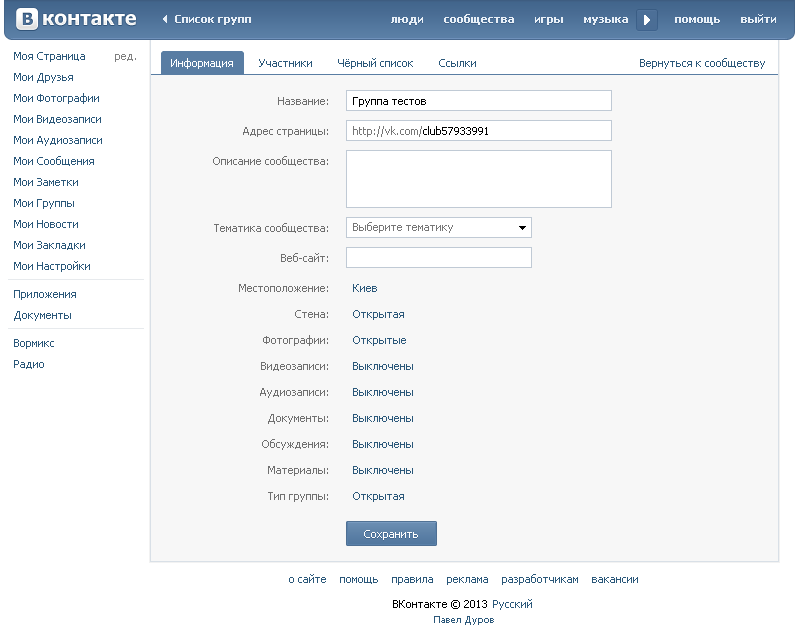
- Пролистать список: Добавить людей и раздел с контактами.
- Указать с помощью синей галочки.
Чтобы удалить или запретить писать сообщения – поместить человека в черный список. Или же – полностью удалить чат. Это можно сделать долгим нажатием по пункту с групповой перепиской. Функция добавления новых участников доступна только администратору. Он указан первым в списке контактов, если перейти во вкладку «Подробно».
Создать группу в Инстаграме возможно двумя способами: через Директ или отдельный профиль. Чтобы проще отправлять сообщения или делиться публикациями, нужно создать список Лучшие друзья. Раздел доступен в меню настроек, если перейти в Личный профиль и свайпнуть вправо. Среди доступных разделов: «Лучшие друзья» и выбор пользователей из подписок.
Как в Вайбере сделать группу закрытой
Каждый из нас хочет пользоваться удобными приложениями с большим количеством функций и возможностей. Viber – оптимальный для выполнения разного рода задач мессенджер: с его помощью можно звонить, переписываться, получать уведомления, передавать файлы и организовывать группы.
Viber – оптимальный для выполнения разного рода задач мессенджер: с его помощью можно звонить, переписываться, получать уведомления, передавать файлы и организовывать группы.
В группах можно вести диалог одновременно с большим количеством пользователей. Сервис дает возможность вступать в сообщества, следить за интересными пабликами, а также создавать открытые и закрытые группы. Узнаем подробней, как в Вайбере закрыть группу от посторонних.
Содержание
- О группах в Вайбере
- Конфиденциальность
- Можно ли сделать группу закрытой
- Порядок действий
- При создании новой группы
- Закрытие открытой группы
- Что можно делать с закрытой группой
- Как открыть группу для пользователей
О группах в Вайбере
Все объединения в мессенджере разделены на три категории:
Паблик – официальная страница какой-либо компании, бренда, известного человека. Представители аккаунта публикуют новости, тематические посты, проводят рекламные акции, продвигают продукцию.
Сообщество – группа с неограниченным количеством участников. Бывают публичными и частными. Здесь люди объединяются по интересам, например, крупнейшее в украинском Viber принадлежит поклонникам певицы Тины Кароль и насчитывает более 400.000 участников.
Группа – беседа для общения от 2 до 250 человек, организовать которую может любой зарегистрированный в системе пользователь. Группы используются для разных целей: от обсуждения личных вопросов до ведения деловой переписки.
Отличия между группой и паблик-чатом в ВайбереГруппы в мессенджере позволяют открыто общаться со всеми ее участниками – все будут видеть ваши сообщения, и вы сами не пропустите ни одного сообщения.
Создать такой групповой чат может каждый зарегистрированный пользователь, он автоматически становится администратором и может приглашать в него новых участников. Группа отлично подходит, чтобы договориться о чем-то с несколькими людьми или рассказать важную новость. Совместный чат существует неограниченное время, но в любой момент его можно удалить
Совместный чат существует неограниченное время, но в любой момент его можно удалить
Конфиденциальность
В отличие от пабликов и сообществ, группу невозможно найти через поисковую систему. Получить доступ к группе можно только по приглашению того, кто в нем состоит. Когда вы состоите в группе, то переписка чата становится доступна в поиске: во вкладке чатов в соответствующее поле вы можете ввести ключевое слово или фразу.
Скрытая группа имеет повышенный уровень конфиденциальности и скрыта в ваших диалогах Viber. Чтобы ее найти, необходимо:
- Открыть мессенджер.
- Кликнуть на значок лупы на верхней панели (на iOS – свайпнуть экран вниз).
- Ввести PIN-код.
- Из списка скрытых чатов выбрать нужный.
Можно ли сделать группу закрытой
Мессенджер дает возможность менять настройки конфиденциальности групповых чатов. В любое время, пощелкав в настройках, вы можете открыть скрытую группу. Так же и наоборот: за несколько минут стандартный чат можно перевести в статус секретного чата.
Оптимальный вариант – настраивать сообщество под нужные параметры в процессе его организации. Однако программа дает возможность сделать это даже после создания группы.
Порядок действий
Если вам нужна приватная беседа, где в кругу знакомых и друзей вы сможете обсуждать работу, семью и другие личные темы, для этого потребуется создать закрытую группу в Вайбере. Разберем подробно два варианта как это можно сделать.
При создании новой группы
Сначала вам необходимо организовать обычный групповой чат для новых участников, а затем изменить его статус. Чтобы сделать группу закрытой, необходимо выполнить следующие действия:
- Перейдите в раздел «Чаты» и кликните на пункт «Нова группа».
- Добавьте от 2 до 249 участников из списка своих контактов.
- Подтвердите действие, нажав на галочку в правом верхнем углу.
После создания группового чата, вам как администратору необходимо его открыть.
- Откройте параметры чата (значок с тремя точками).
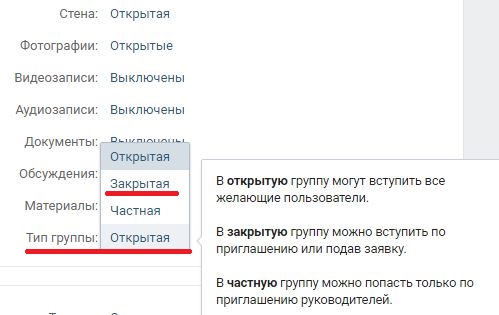
- Выберите раздел «Информация».
- Нажмите на опцию «Пригласить по ссылке».
- Выберите пункт «Отключить ссылку» и подтвердите действие.
В дальнейшем вы можете удалить нежелательных пользователей из группы, а также сообщать всем участникам чата, что добавлять в него каких-либо пользователей без вашего ведома запрещено.
Закрытие открытой группы
В Вайбере вы также можете закрыть открытую группу, но при этом будет утеряна вся переписка и медиафайлы, поэтому перед началом процедуры необходимо выполнить резервное копирование или перенести их на съемный носитель. После вы можете приступать к созданию приватного сообщества:
- Запустите мессенджер, откройте список чатов и выберите тот, который необходимо закрыть.
- Перейдите в меню настроек в правом верхнем углу.
- Откройте раздел с информацией о групповом чате.
- Выберите опцию «Отправить ссылку на группу» и активируйте функцию «Отключить ссылку», после чего подтвердите сохранение изменений.
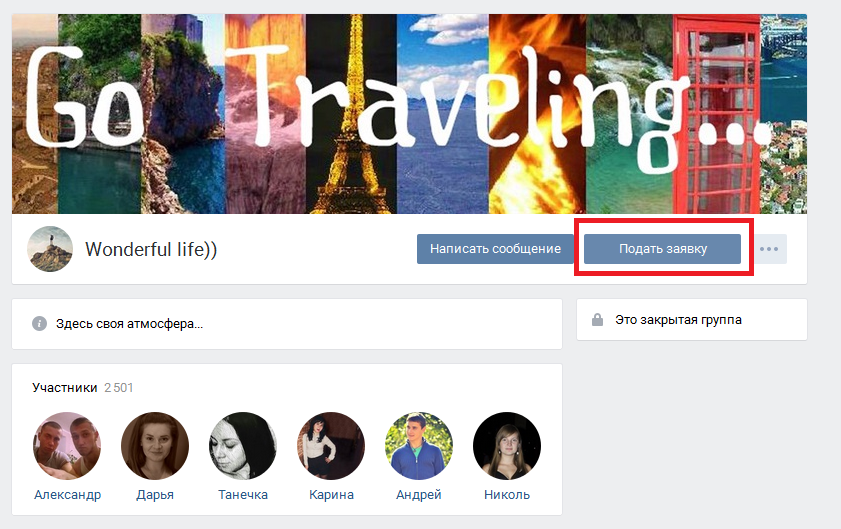
Вы также можете назначить администратора сообщества и выбрать, что только он может приглашать в групповой чат новых пользователей. После этого ссылка с приглашением станет недоступна для пользователей.
Что можно делать с закрытой группой
По умолчанию, созданный чат будет называться просто «Группа», поэтому первое, что вы можете сделать с закрытым сообществом – изменить его имя. Для этого нажмите на название чата, которое находится на верхней панели, чтобы открыть боковое меню. В настройках вы можете редактировать данные группы. Нажмите на старое имя группы и в открывшемся поле впишите новое, после чего останется только сохранить изменения.
Создатель закрытой группы по умолчанию является главным администратором и контролирует ее работу. В сферу его возможностей входит:
- Отправка ссылки на добавление новых участников. Ее также можно редактировать в меню, где находится информация о сообществе.
- Удаление состоящих в сообществе участников, посредством опции «Удалить из чата».

- Блокировка определенных пользователей. Пока участник находится в черном списке, о не сможет присоединиться к группе.
- Изменение названия группы, ее значка и описания.
- Модерирование – удаление нежелательных сообщений или контента.
Приглашайте в групповой чат новых участников прямо из списка ваших контактов. Также у вас есть возможность предоставлять другим пользователям права на управление группой с помощью опции «Добавить администраторов».
Как открыть группу для пользователей
Открыть скрытую группу для пользователей в Viber на данный момент невозможно.
Единственный вариант – удалить существующую скрытую группу и создать новую открытую, добавив тех же участников.
Сделать это можно как с любого типа устройства. Инструкция для Android:
- Откройте приложение Вайбер и перейдите в список чатов.
- Выберите ту группу, которую необходимо удалить.
- Нажмите с удержанием на ее название, чтобы выделить.
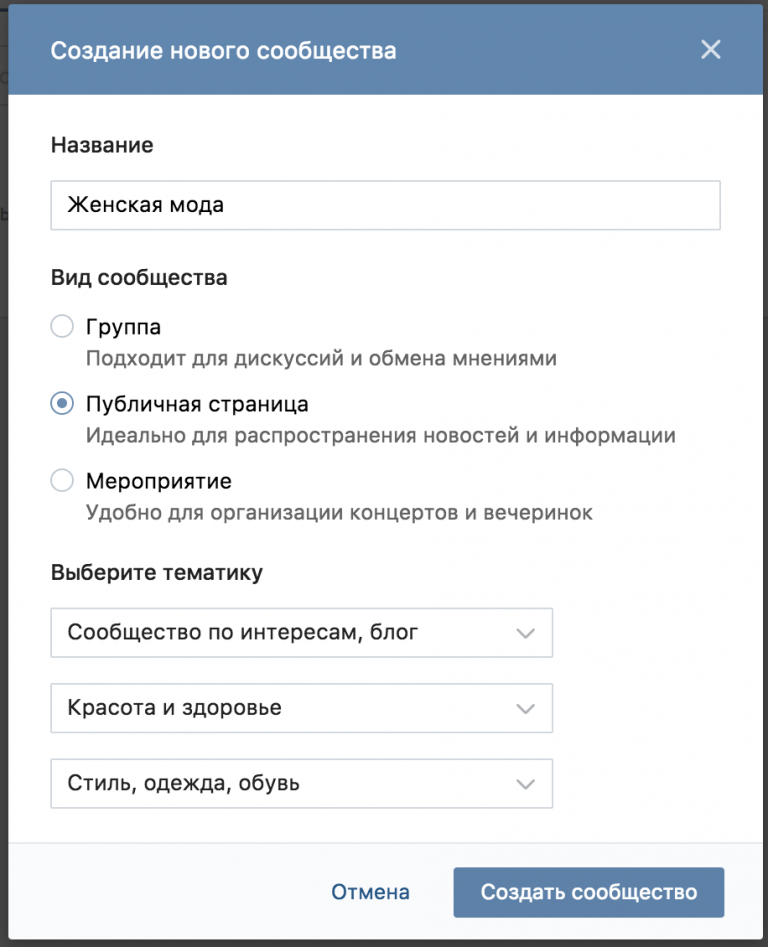
- Кликните на иконку с корзиной и в диалоговом окне подтвердите действие.
Со вторым вариантом вы потратите еще меньше времени:
- Запустите мессенджер и откройте раздел «Чаты».
- Выберите нужный групповой чат, перейдите в меню настроек (значок с тремя линиями).
- В списке опций нажмите на «Выйти и удалить».
При проведении аналогичной процедуры на Вайбере с компьютера, у вас также не возникнет никаких трудностей. Вам необходимо открыть программное обеспечение Viber, найти нужную закрытую группу, нажать на нее правой кнопкой мыши и в открывшемся меню выбрать «Выйти и удалить».
Вот как создать секретную группу на Facebook
Вы ищете более приватный способ общения с друзьями и семьей на Facebook? Или, может быть, вы хотите создать безопасное пространство, где единомышленники могли бы делиться идеями и поддерживать друг друга. Какой бы ни была ваша причина, знание того, как создать секретную группу в Facebook, может стать отличным способом достижения вашей цели. В этой статье мы поделимся нашими советами по созданию и ведению секретной группы Facebook.
В этой статье мы поделимся нашими советами по созданию и ведению секретной группы Facebook.
Преимущества секретных групп Facebook
Секретные группы Facebook предлагают ряд преимуществ, недоступных стандартным группам Facebook. Во-первых, секретные группы видны только членам группы, что помогает укрепить чувство доверия и общности между участниками. Секретные группы также предлагают участникам более конфиденциальный способ общения друг с другом, что может быть особенно полезно для предприятий или организаций, которым необходимо хранить личную информацию в списке рассылки.
Секретные группы также могут быть мощным инструментом маркетинга и налаживания связей, поскольку они позволяют вам более точно ориентироваться на свою аудиторию, чем в общедоступных группах. А поскольку члены группы с большей вероятностью будут доверять друг другу, они с большей вероятностью будут запрашивать рекомендации по продуктам и услугам.
Как создать секретную группу на Facebook
Если вы хотите создать секретную группу на Facebook, вам нужно помнить о нескольких вещах. Сначала вам нужно создать обычную группу Facebook, а затем изменить настройки конфиденциальности на «Секрет». Это сделает группу скрытой от поисковых систем и всех, кто не является ее участником.
Сначала вам нужно создать обычную группу Facebook, а затем изменить настройки конфиденциальности на «Секрет». Это сделает группу скрытой от поисковых систем и всех, кто не является ее участником.
После создания вашей секретной группы Facebook вы можете пригласить участников, отправив им прямую ссылку на группу или добавив их в друзья на Facebook, а затем добавив их в группу.
Имейте в виду, что секретные группы Facebook такие же, как и любые другие группы на Facebook, поэтому вам все равно придется модерировать контент и управлять запросами участников.
Шаг 1: Создайте группу
В меню слева (для настольных компьютеров) щелкните Группы. Выберите Создать новую группу. Если вы используете мобильный телефон, коснитесь значка профиля в правом верхнем углу, затем коснитесь кнопки «Группы» в своем профиле.
Шаг 2: Заполните форму
На экране появится короткая форма, запрашивающая название вашей группы. Заполните всю необходимую информацию. Во всплывающем окне вам будет предложено выбрать «Создать публикацию» или «Создать группу для мобильных устройств».
Шаг 3. Выберите желаемый режим конфиденциальности
Выберите параметр «Секретная группа». Вы можете не видеть Секретную группу как конкретную опцию. Просто выберите «Частный», и появится другое раскрывающееся меню. Выберите Скрытый в качестве видимости. Теперь у вашей группы те же настройки, что и у секретной группы — закрытая и недоступная для поиска! Теперь завершите создание группы, нажав «Создать».
Шаг 4. Настройте и проявите творческий подход
Теперь вы являетесь администратором своей группы и можете персонализировать профиль своей группы. Начните с добавления фотографии обложки, чтобы придать вашей группе визуальную индивидуальность. Не забудьте написать описание цели группы. Хотя это и не обязательно, вы можете добавить теги местоположения, чтобы они выглядели официально.
Шаг 5. Измените и исследуйте
Выберите «Дополнительно» под обложкой. Здесь вы можете найти различные параметры для настройки группы, включая типы групп, утверждения публикаций, разрешения и т. д. Ознакомьтесь с этими параметрами — они понадобятся вам позже, когда ваша группа станет активной и будет работать.
д. Ознакомьтесь с этими параметрами — они понадобятся вам позже, когда ваша группа станет активной и будет работать.
Насколько секретны секретные группы Facebook?
Секретные группы Facebook являются секретными в том смысле, что они не доступны для поиска в общедоступном Интернете, и к ним могут получить доступ только люди, приглашенные присоединиться.
Однако конфиденциальность внутри секретной группы не гарантируется. Администраторы секретной группы могут просматривать все сообщения и комментарии внутри группы, а участники секретной группы могут делиться информацией из группы с людьми, не входящими в группу.
Таким образом, хотя секретные группы Facebook не являются такими секретными, как, скажем, засекреченные правительственные секреты, они по-прежнему являются относительно закрытыми и не открытыми для всех. А поскольку администраторы групп имеют возможность удалять людей из группы или делать их членами секретной группы без ведома человека, важно быть осторожным с информацией, которой вы делитесь в группах, которые не предназначены для публичного доступа.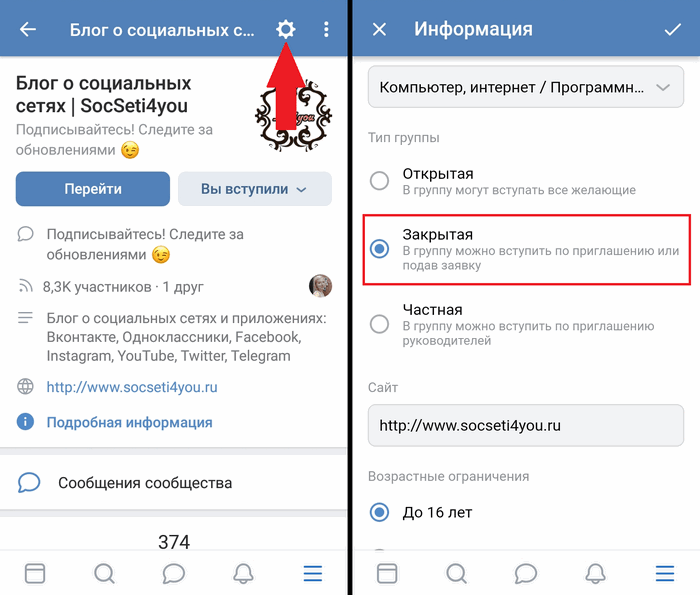
Как модерировать секретную группу на Facebook
Модерирование секретной группы на Facebook может быть сопряжено с большим давлением. Вы должны поддерживать активность и вовлеченность группы, но вы также должны убедиться, что все чувствуют себя в безопасности и комфортно. Вот несколько советов, как успешно модерировать секретную группу на Facebook:
С самого начала четко изложите свои ожидания.
При создании группы четко определите, какое поведение допустимо, а какое нет. Это поможет задать тон группе и облегчит вам соблюдение правил в дальнейшем. Рассмотрите возможность создания кодекса поведения или свода правил, с которыми все в группе должны согласиться, прежде чем присоединиться.
Будьте активны в группе.
Как модератор, вы должны быть активны в группе. Это не означает, что вы должны публиковать все время, но вы должны, по крайней мере, регулярно проверять. Это поможет вам выявить любые проблемы на ранней стадии и пресечь их в зародыше, прежде чем они станут более серьезными проблемами.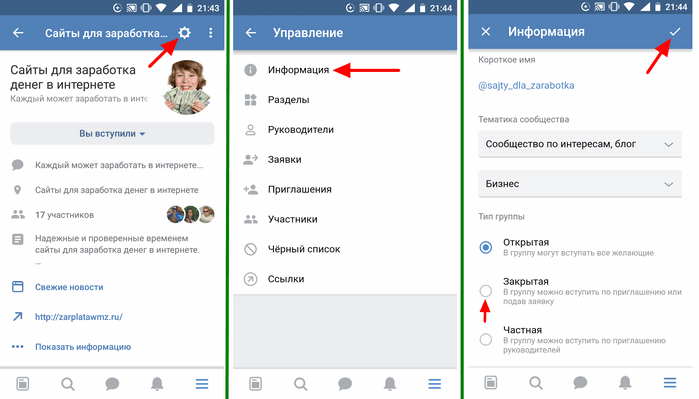
Делегируйте задачи другим членам группы.
Если вы чувствуете себя перегруженным задачей модерирования группы, подумайте о том, чтобы делегировать часть ответственности другим участникам группы. Вы можете создать команду модераторов, которые помогут обеспечить соблюдение правил и обеспечить бесперебойную работу группы.
Будьте справедливы и последовательны в своих действиях.
Вы должны быть честными и последовательными в модерации группы. Это означает, что вы должны применять правила одинаково ко всем, независимо от того, кто они. Если кто-то нарушает правила, не стесняйтесь принимать меры. Но если вы предупреждаете кого-то о чем-то, обязательно предупредите и всех остальных.
Сделайте перерыв, если вам нужно.
Модерирование группы может потребовать много работы, и можно сделать перерыв, если вы чувствуете себя перегруженным. Если вам нужно ненадолго отлучиться, подумайте о том, чтобы назначить другого члена группы в качестве модератора в ваше отсутствие.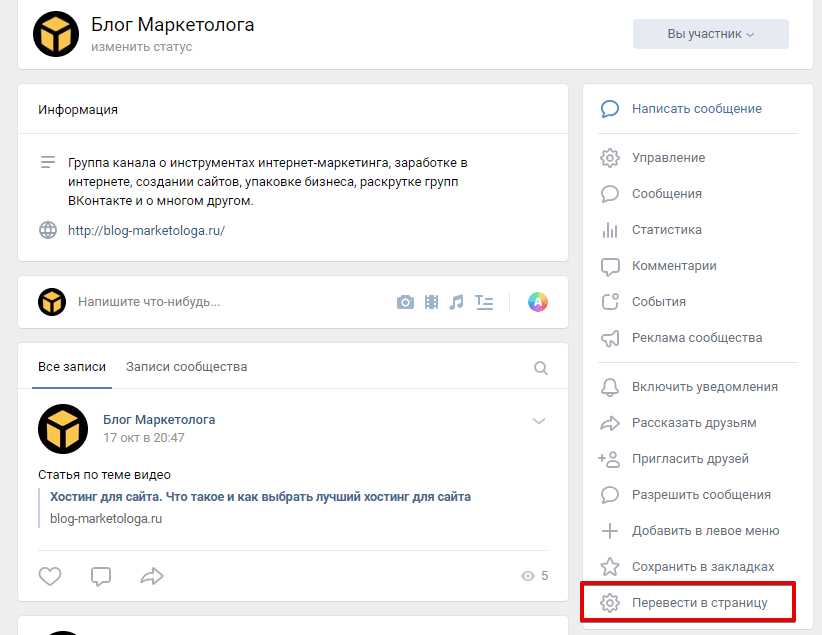 Таким образом, у группы все еще будет кто-то, кто возглавит ее в ваше отсутствие.
Таким образом, у группы все еще будет кто-то, кто возглавит ее в ваше отсутствие.
Советы по сохранению конфиденциальности вашей группы в Facebook
Теперь вы обеспечили конфиденциальность своей группы и знаете, как ее модерировать. Давайте вспомним, как сделать вашу секретную группу на Facebook максимально закрытой:
- Убедитесь, что название вашей секретной группы не слишком очевидно. То есть, «Закрытая группа для разговоров об очень личных вещах наедине!»
- Приглашайте людей, которых вы знаете и которым доверяете, одного за другим. Важно быть избирательным в отношении того, кого вы пускаете в свою секретную группу, чтобы сохранить ее конфиденциальность.
- Создайте частную область для обсуждения, где участники могут общаться и обмениваться идеями, не будучи открытой для группы.
- Разработайте четкий набор правил использования группы и обеспечения ее соблюдения. Это поможет предотвратить любые недопонимания или конфликты между участниками.

- Сохраняйте группу закрытой! Это означает, что нельзя делиться ссылкой с кем-либо, кто ей не принадлежит.
Удачного модерирования!
Как создать частную группу на Facebook
Описание
Зачем тратить сотни или тысячи долларов на частный форум для вашего персонала или организации? Facebook позволяет вам делать это бесплатно! В этом видео Эрик Спеллманн объясняет, как настроить область для вашей группы, чтобы делиться фотографиями, сообщениями, файлами и идеями, не беспокоясь о том, что другие друзья Facebook обнаружат их. Эрик также перечисляет три уровня безопасности , которые вы можете применить, и почему вы бы использовали каждый из них.
Наконец, он дает вам свою любимую советы и рекомендации , чтобы ваша первая частная группа Facebook была успешной.
Расшифровка
Примечание от Эрика: Ниже вы найдете дословную расшифровку этого видео. Я предоставляю это как помощь для слабослышащих и для тех, кто может просто захотеть прочитать это, а не смотреть видео. Этот разговорный стиль не отражает того, как я пишу. Будьте милы! Привет, я Эрик Спеллманн из EricSpellmann.com. И сегодня мы поговорим о том, как создать закрытую группу в фейсбуке? Теперь частные группы — это прекрасно, и большинство людей понятия не имеют, для чего они нужны! Давайте рассмотрим это.
Этот разговорный стиль не отражает того, как я пишу. Будьте милы! Привет, я Эрик Спеллманн из EricSpellmann.com. И сегодня мы поговорим о том, как создать закрытую группу в фейсбуке? Теперь частные группы — это прекрасно, и большинство людей понятия не имеют, для чего они нужны! Давайте рассмотрим это.
Во-первых, закрытая группа доступна только по приглашению. Главное, что вам нужно помнить о закрытых группах, это то, что единственный способ стать частью одной из них — это получить приглашение в одну из них. Удобно то, что вы можете создать его бесплатно. Итак, какую бы группу вы ни захотели создать, вы можете ее создать.
И тогда единственные люди, которые доберутся до него, а в некоторых случаях и единственные люди, которые смогут его увидеть, это те, кому вы позволите! Он идеально подходит для детской спортивной команды или школы или даже для частной группы в вашем офисе. Как в интранете, где только сотрудники могут собираться и обсуждать дела.
Выберите уровень конфиденциальности в качестве ключа.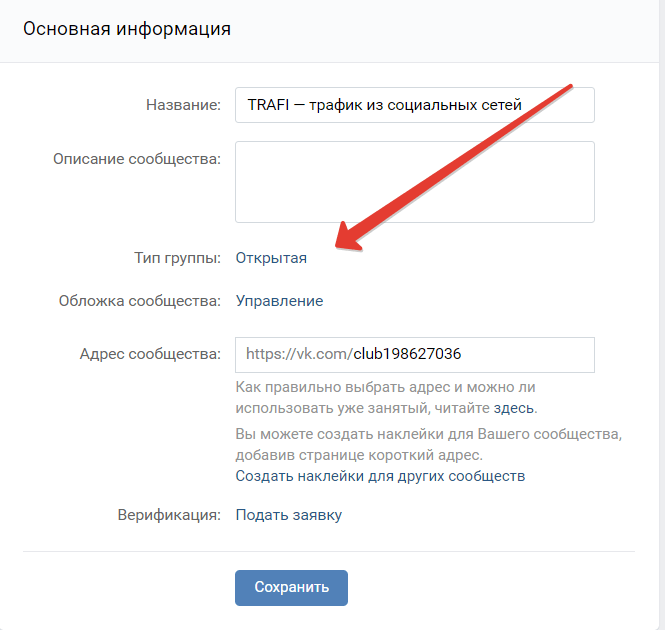 Большинство людей неправильно понимают эту часть, потому что в основном есть 3 разных уровня. Во-первых, это секретный уровень. Теперь это уровень ультра-супера-дупера. И в основном на секретном уровне только члены группы могут даже видеть, что группа существует.
Большинство людей неправильно понимают эту часть, потому что в основном есть 3 разных уровня. Во-первых, это секретный уровень. Теперь это уровень ультра-супера-дупера. И в основном на секретном уровне только члены группы могут даже видеть, что группа существует.
Только участники могут видеть, кто в нем. И только участники могут видеть любые сообщения, которые в нем есть. Итак, вы должны быть приглашены, и даже в этом случае только приглашенные могут что-то увидеть. Все остальные в Интернете понятия не имеют, что эта группа вообще существует, даже если они ее ищут.
Второй уровень немного проще. Это называется закрытая группа, и я рекомендую большинству людей сначала пройти эту группу. В закрытой группе любой может видеть группу. Любой в Интернете может видеть, что группа существует. Любой может даже увидеть, кто в нем. Но посты видят только участники. Другими словами, только участники могут видеть изображения или что-либо, размещенное в группе.
Последним уровнем является общедоступный или открытый уровень.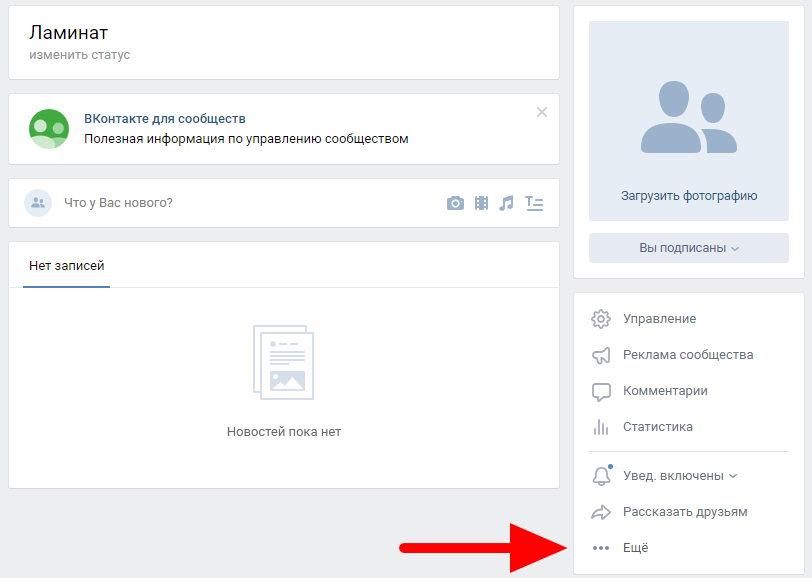 И в основном любой может видеть, кто в группе, и любой может видеть сообщения, которые в ней есть. Но помните, единственный способ опубликовать это быть участником. И единственный способ стать участником — получить приглашение. Я не вижу много людей, использующих версию Open. Обычно это Закрыто или, во многих случаях, Секретно.
И в основном любой может видеть, кто в группе, и любой может видеть сообщения, которые в ней есть. Но помните, единственный способ опубликовать это быть участником. И единственный способ стать участником — получить приглашение. Я не вижу много людей, использующих версию Open. Обычно это Закрыто или, во многих случаях, Секретно.
Так как же его создать? На самом деле это очень просто. Перейдите на «http://facebook.com/groups». Теперь вам, конечно, нужно войти в систему и ввести этот адрес вверху, и он приведет вас прямо туда. Затем нажмите «Создать группу», дайте ей имя, пригласите в нее друзей, которых вы хотите, и выберите уровень конфиденциальности. Это так просто!
Вот несколько советов и приемов, которым я научился при этом. Некоторые вещи, которые вы не хотите делать, и некоторые вещи, которые определенно ускоряют ход событий. Например, секретные группы являются закрытыми, но к ним сложно присоединиться. Другими словами, если вы отправите URL-адрес кому-то в секретную группу, они не смогут в нее попасть. Единственный способ — это ввести их. И, к сожалению, единственные люди, которых вы можете ввести в это поле, — это ваши личные друзья!
Единственный способ — это ввести их. И, к сожалению, единственные люди, которых вы можете ввести в это поле, — это ваши личные друзья!
Итак, если вы не хотите приглашать всех в качестве своих личных друзей в Facebook, чтобы пригласить их в секретную группу, лучше всего настроить ее как закрытую группу, чтобы все могли ее видеть. А затем отправьте им URL-адрес, и когда все станут участниками, переключите группу на секретную! Таким образом, вам не нужно делать всех этих случайных людей, которых вы собираетесь иметь в этой секретной группе, своими личными друзьями на Facebook.
Группы — отличный способ поделиться личными фотографиями. Я знаю много семей, которые создают частные группы, чтобы делиться семейными фотографиями, не беспокоясь о том, что их увидят все пользователи Интернета. Это замечательно. И помните, что это совершенно бесплатно. Лучший способ играть с этим — играть с ним! Создайте тест. Идите туда, создайте группу и добавьте в нее пару человек, а затем посмотрите, как это работает.

